Umple pagina HTML gazdă, calea spre succes
Completarea HTML pagina de găzduire

Editat șablon de pagină de abonament, de obicei, format din trei fișiere (a se vedea figura 1). Este într-un dosar separat, care oferă un nume scurt mod necesar în limba latină. Dosarul este salvat pe computer. Pentru a umple pagina care găzduiește folderul nou creat este cel mai bun pentru a re-salva pe desktop pentru a face mai ușor pentru a căuta în FTR-managerul FileZilla.
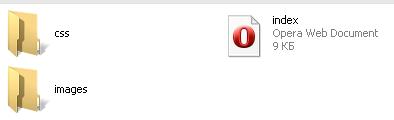
Figura 1. Trei Fișier șablon
Acum puteți umple o pagină pe server. Pentru a face acest lucru, selectați în fereastra de stânga, FileZilla FTR-managerul local (Figura 2), folderul cu edita nostru un șablon, selectați-l și apăsând butonul din dreapta al mouse-ului pe un director selectat din listă, selectați „Încărcați la server“. Se umple produsele la directorul rădăcină al nostru Path site-ul (http://fobos12.ru): _html publice -> Fobos 12.ru. Deci, înainte de a apăsa „Încărcare la server“ în fereastra din dreapta „Site-ul de la distanță“ pentru a alege _html publice -> Fobos 12.ru.
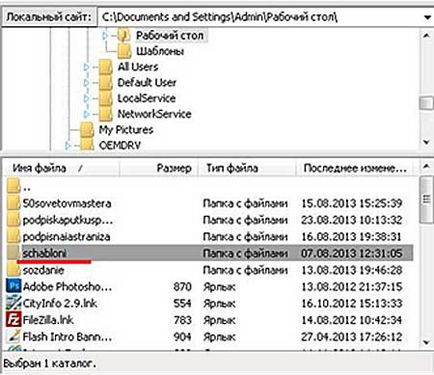
Figura 2. Fereastra din stânga FTR-manager FileZilla «Site-ul local“
La umplere se termină cu succes, partea dreapta a ferestrei FTR-manager FileZilla «site-ul de la distanță“ în directorul rădăcină al site-ului nostru va apărea în pagina noastră de director (Figura 3).
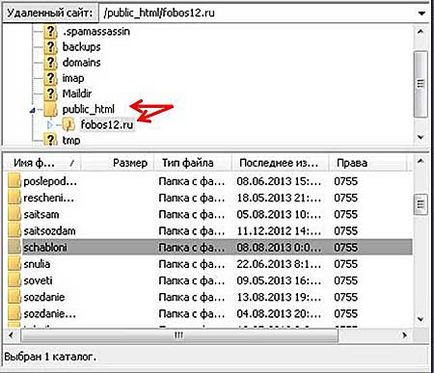
Figura 3. Fereastra din dreapta FTR-manager FileZilla «Remote Site-ul“

Figura 4. Găsirea link-uri la pagina noastră de abonament
Am verificat. În orice browser web, pagina noastră de abonament ar trebui să deschidă.